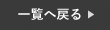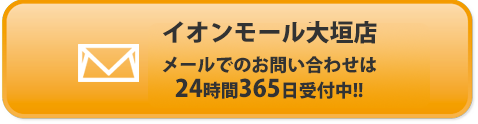友達から送られてきた動画をスローにしたり、早送りにしたいと思ったことはありませんか?
先日、お客様から動画をスローで再生したいので教えてほしいとご要望がありました。
今回はその時にお伝えした方法を紹介します!!
スローだけでなく早送りなら2倍速まで早送りできます!
iPhone内の動画をスローや早送りで再生・保存

まずは、スロー再生や早送りで再生したい動画をiPhoneの写真に保存しておきます。
そして、赤の四角で囲ってある「iMovie」をアプリからダウンロードしてください!!
「iMovie」はApple純正で信頼できるアプリです。
他にも無料でできそうなアプリもありましたが、広告表示があったり、課金などのページに飛ばされたりする可能性が高いので安心して紹介できる「iMovie」にしました。
このアプリをダウンロードしたらタップして開きます。

するとこのような画面になるので「プロジェクトを作成」をタップです。

次はこの画面になります。
上の「ムービー」をタップです!

左上の「メディア」をタップします!

この画面になるので「ビデオ」をタップです!!

自分のスロー再生や早送り再生したい動画が入ってそうなフォルダをタップします。
分からなかったら「すべて」をタップすれば全部のiPhone内の動画が表示されます。

フォルダを開いたら、スロー再生(早送り再生)した動画をタップです。

すると動画の周りが黄色くなって上の画像のようになります。
画像の赤丸で囲ってあるチェックマークをタップします。

チェックマークの色が水色になったら画面下の「ムービーを作成」をタップです。

画像のような画面になるので動画をタップします。

画面下、赤丸で囲った「ストップウォッチ」のようなマークをタップして色がグレーになったら、赤矢印の「〇」が出てきます。
「〇」を左にスライドすると動画が遅くなり、右にスライドすると動画が早くなります。
画面中央のやや上にある赤四角で囲った「再生マーク」で動画のスピードを確認し、調整が必要なら再度「〇」を動かして動画スピードを調整します。

調整が済んだら左上の「完了」をタップします。

この画面になったら、画面下部の赤丸で過去った場所をタップします。

「ビデオを保存」をタップするといつも使っている写真内に再生スピードが調整された動画が保存されます。
これでいつでもスロー再生や早送り再生が見れます!!
スポーツなんかやったりしている人はこの方法で動画をスローにして、自分の動きを確かめたり、人の動きをより観察しやすくできたりして便利そうですね!!
その他にも普段の動画のスピードを変えることでおもしろい動画が残せたりすると思います。
みなさんも是非やってみてくださいね♪
 店舗情報
店舗情報
| 店舗名 | スマートクール イオンモール大垣店 |
|---|---|
| 住所 | 〒503-0933 岐阜県大垣市外野2-100 イオンモール大垣 2階 |
| 電話番号 | 0584-84-9123 |
| 店舗責任者 | – |
| 営業時間 | 10:00~21:00 年中無休 |
| メール送信先 | info@smartcool-ogaki.com |
 アクセスマップ
アクセスマップ